电脑网络未识别无法连接到internet如何解决
更新时间:2022-12-27 11:22:09作者:runxin
我们在日常使用电脑的过程中,常常会遇到一些系统的网络连接问题,导致无法正常连接网络,例如有些用户的电脑在进行网络连接时就出现了网络未识别的情况,同时提示无法连接到internet,面对这种情况应该如何解决呢?这里小编就来告诉大家电脑网络未识别无法连接到internet解决方法。
具体方法:
方法一:
1、首先右键网络图标,打开“网络和internet设置”。
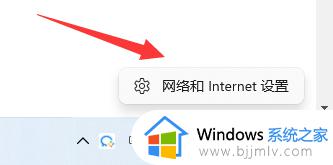
2、接着打开下面的“高级网络设置”。
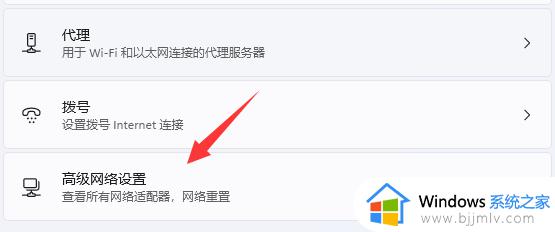
3、然后使用其中的“网络重置”,将它重置一下就可以解决了。
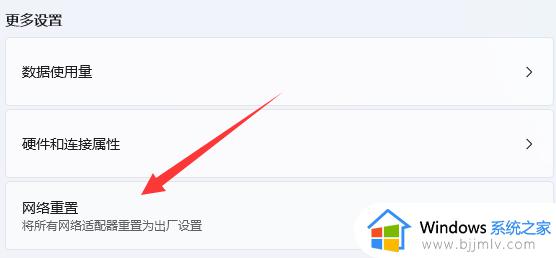
方法二:
1、首先点击左下角“开始”。
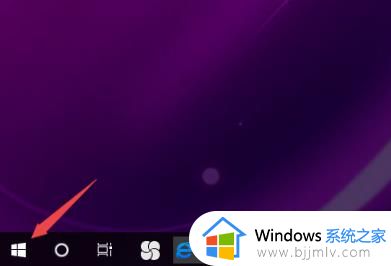
2、选择左侧任务栏中的“设置”。
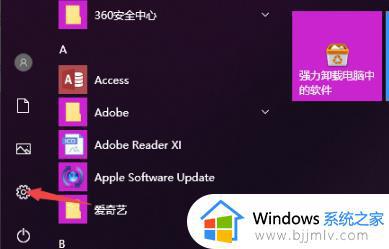
3、进入设置后再点击“网络和Internet”。
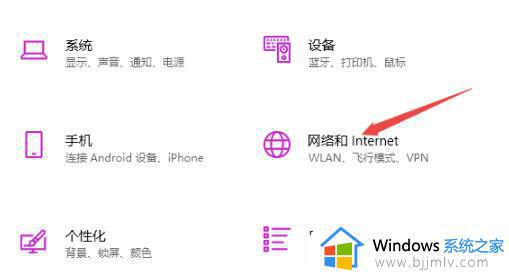
4、下拉找到并点击“更改适配器选项”。

5、右击WLAN网络选择“属性”。
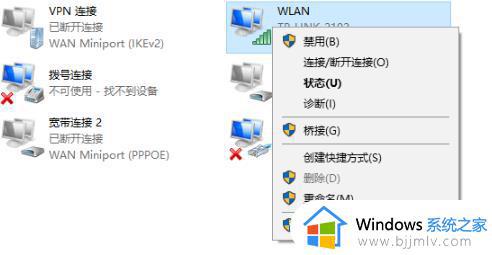
6、之后再双击“Internet协议版本4”。
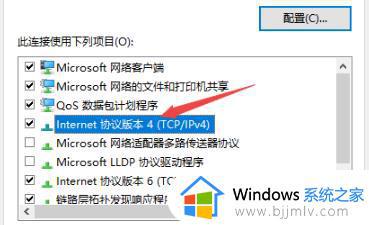
7、最后输入图中的ip地址和dns地址即可。
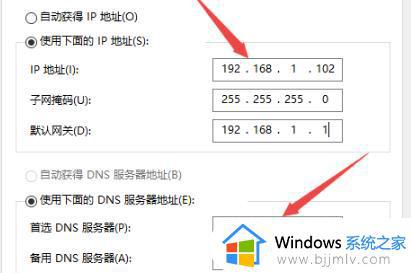
关于电脑网络未识别无法连接到internet解决方法就和大家介绍到这了,有遇到这种情况的用户可以按照小编的方法来进行解决,希望能够帮助到大家。
电脑网络未识别无法连接到internet如何解决相关教程
- 电脑提示未识别网络无法连接到互联网图文详解
- 未识别的网络怎么处理 电脑出现未识别的网络如何解决
- 新电脑无法连接到internet怎么办 电脑连接到网络连接不到internet如何解决
- 电脑连接无线网络无法连接到internet怎么解决
- 网络无法连接到internet怎么办 网线连接无法连接到internet解决方法
- 电脑怎样连接到internet网络 如何将电脑连接到internet
- 电脑无法连接internet怎么办 电脑无法连接网络internet处理方法
- 电脑网线已连接但无internet访问怎么办 电脑显示已连接网络但是无法访问internet如何解决
- 无线网无法连接到internet怎么解决 电脑无线无法连接到internet解决方法
- 电脑无法连接internet怎么解决 电脑网络无法连接到internet处理方法
- 惠普新电脑只有c盘没有d盘怎么办 惠普电脑只有一个C盘,如何分D盘
- 惠普电脑无法启动windows怎么办?惠普电脑无法启动系统如何 处理
- host在哪个文件夹里面 电脑hosts文件夹位置介绍
- word目录怎么生成 word目录自动生成步骤
- 惠普键盘win键怎么解锁 惠普键盘win键锁了按什么解锁
- 火绒驱动版本不匹配重启没用怎么办 火绒驱动版本不匹配重启依旧不匹配如何处理
热门推荐
电脑教程推荐
win10系统推荐